win7如何去除开机密码 win7系统取消开机密码步骤
更新时间:2023-11-14 14:36:41作者:jiang
win7如何去除开机密码,在日常使用电脑的过程中,我们经常遇到开机密码的繁琐问题,尤其是在Windows 7系统中,许多用户都希望取消开机密码,以便更加方便快捷地进入系统。究竟如何去除Win7的开机密码呢?接下来我们将为大家介绍一些简单的步骤,帮助大家轻松取消Win7系统的开机密码设置。快来跟随我们的步骤,解放你的电脑吧!
方法如下:
1.一开始的操作同设置密码时相同,开始-控制面板-用户账户和家庭安全-更改windows密码。
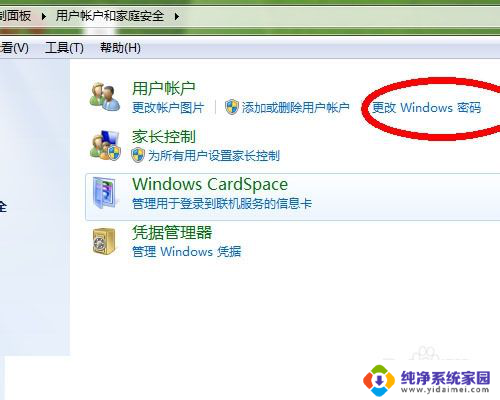
2.点开更改windows密码后,选择删除密码。

3.输入你的当前密码,点击删除密码。
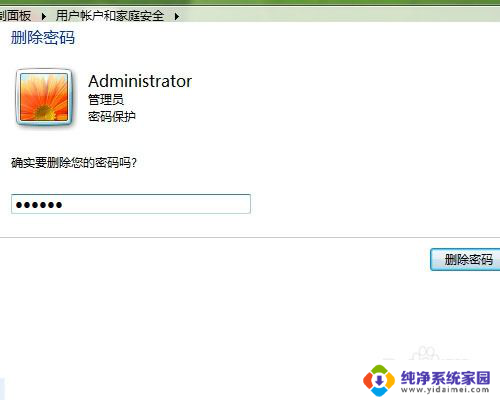
4.密码取消后,在账户后就看不到密码保护这一项了。
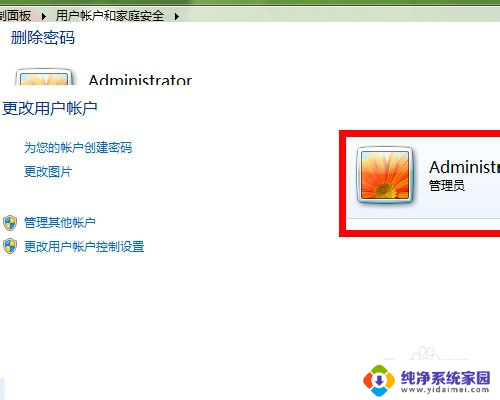
以上就是Win7如何去除开机密码的全部内容,有需要的用户可以按照以上步骤进行操作,希望对大家有所帮助。
win7如何去除开机密码 win7系统取消开机密码步骤相关教程
- 开机删除win7开机密码 win7取消开机密码操作步骤
- 如何解除win7开机密码 win7系统如何取消开机密码
- 如何关闭开机密码win7 win7取消开机密码步骤
- win7取消密码登录界面 取消Win7开机密码登录
- 怎样关闭电脑密码锁屏win7 Win7系统如何取消待机唤醒密码
- 电脑开机密码忘了怎么解除win7 win7开机密码忘记了解决方法
- 如何设置电脑锁屏密码win7 win7系统如何设置锁屏密码步骤
- win7免密码登录 WIN7开机自动登陆系统步骤
- w7系统忘记开机密码 win7开机密码忘记解决方法
- win7设置锁屏密码怎么设置 Win7系统如何设置锁屏密码步骤
- win7怎么查看蓝牙设备 电脑如何确认是否有蓝牙功能
- 电脑windows7蓝牙在哪里打开 win7电脑蓝牙功能怎么开启
- windows 激活 win7 Windows7专业版系统永久激活教程
- windows7怎么设置自动登出 win7系统自动登录设置方法
- win7连11打印机 win7系统连接打印机步骤
- win7 0x0000007c Windows无法连接打印机错误0x0000007c解决步骤